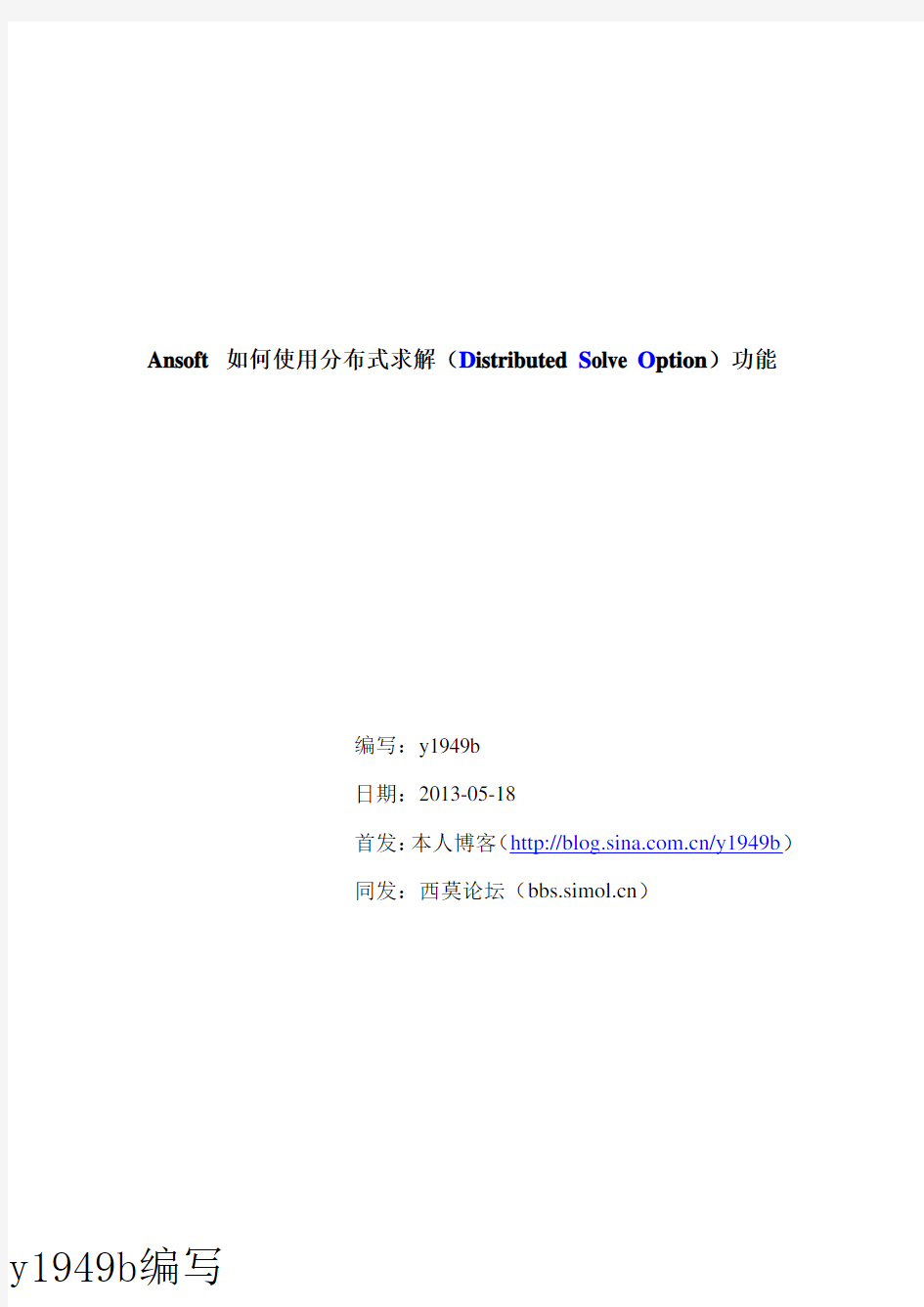

Ansoft 如何使用分布式求解(D istributed S olve O ption)功能
编写:y1949b
日期:2013-05-18
首发:本人博客(https://www.doczj.com/doc/7917365073.html,/y1949b)
同发:西莫论坛(https://www.doczj.com/doc/7917365073.html,)
1 前言
使用Ansoft的过程中,经常对某个或多个变量进行参数化扫描,这往往造成了工作量非常巨大,针对这种情况Ansoft提供了分布式求解功能(即:DSO),可以利用在同一个域中的其它装有Ansoft的机器或者利用本机的多核CPU同时求解多个扫描点,从而节省计算时间,下面我就具体讲下如何在Ansoft使用分布式求解功能。
2 正文
首先,您要安装软件包中的[REMOTE SIMULATION MANAGER],如图1所示:
图1
运行RMS,即运行[Register with RSM],如图2所示:
图2
成功注册后,出现图3的界面:
图3
进入Ansoft(譬如Maxwell),设置如下:
布式求解的机器的IP或计算机名。
当设置的是计算机名时,点选[7],在[8]中输入计算机名,计算机名可以通过下图的[计算机]-[属性]中查到,一般设置计算名的方式多为利用本机的多核CPU,通常建议几核,就点选[9]几下,这样就可以同时求解几个参数化扫描点,譬如我的机器为双核的,就点选两下,可以同时求解两个参数化扫描点。
当设置的是IP时,点选[7]上面的那个[IP Address(format:192.168.1.2)],在旁边中输入IP,IP可以通过在[运行]中键入”cmd”命令,在cmd命令行中输入”ipconfig”查得,一般设置IP的方式用来添加相同域中其它计算机,来做分布式求解,其它的计算机要装有Ansoft软件,并如图1-3所示,注册了RSM,当然也可以将本机的IP一般添上。
3 后记
本文讲了一下在Ansoft 如何使用分布式求解功能,这个设置结合参数化求解功能,对计算非常有用,可以大大缩短计算时间,您所要做的的就是将域中所有的机器都装上Ansoft,并体验同时求解N个参数化扫描点给您工作所带来的便利吧。
最后,由于本人水平有限,难免错误与纰漏,欢迎您的指正。
Maxwell的一些操作操作技巧 我很早前发的一个帖子 从simwe上复制粘贴过来 希望对大家有用 PS: 为了节约大家的银子,就没有发word版本的附件了 这个写的是maxwell 10.0版本时候的 现在大家可能都用11.0了,11.0跟10.0相比变化还是很大的,到11.0时候我就没有用过了 在此抛砖引玉,希望有人来个11.0的介绍 老早就说把Maxwell后处理的一些操作给整理一下,可是一直比较忙。 昨天写了大半天,可是越写越发现自己知道的东西好少,而且我以前一直都没有发现关于后处理的帮助,但还是尽我所知写了些东西。希望对大家有所帮助。 我主要是把关于后处理器的一些操作的功能写出来了。其实后处理对理论要求还是很高的,因为求解得出的只有一些基本的量,比如BHJ,其他你想得到的就要用各种公式得到了。 我还把前处理一些我以前走了点弯路的地方也写出来了。也希望由我开个头,大家把自己知道的觉得对大家有用的东西都整理一下,贴出来,让别人少走点弯路。 其实有些东西你会了可能觉得很简单,但是初学者可能要摸索很久。 一、模型建立 Draw模块中各个选项介绍。 File就不用多说了。 Edit Attribute 用来改变已经建立模型的属性。主要有名称、颜色。 Visibility 用来改变模型是否显示出来。 View setup grid 用来设置坐标系,工作平面的大小,以及工作平面中鼠标可选择的最小距离。这对有时候直接用鼠标建图形比较有用。 Coordinates 设置坐标系,可以将坐标系原点移到到当前选取的点的位置。还可以旋转坐标系。在取截面或者局部由面旋转成体的时候比较有用 Lines 生成线。如果生成的线闭合,则Covered选项可选,选择后生成以闭合线为边
目录 1 建模 (1) 1.1 创建变压器铁芯框架 (1) 1.2创建气隙 (1) 1.3 创建线圈 (2) 1.4 创建激励电流加载面 (3) 1.5创建计算区域 (3) 2 设置激励 (4) 3设置自适应计算参数 (5) 4设置计算参数 (5) 4.1设置参数Matrix1 (5) 4.2设置参数Matrix2 (6) 5 Check & Run (6) 6 查看结果 (7)
1 建模 打开maxwell 14.0 创建一个新的3D设计项目并将求解器设定为Transient 类型,然后将几何尺寸单位设定为in。 1.1 创建变压器铁芯框架 先创建一个长方体,然后在其内部创建两个大小相等的,关于Z轴对称的长方体,然后使用Subtract构造出铁芯的基本框架,如图1-1所示。 图1-1 1.2创建气隙 先在铁芯下部创建一个扁平的长方体,同样使用Subtract功能在铁芯下部创建气隙,如图1-2、1-3所示。 图1-2
图1-3 1.3 创建线圈 先在最左边铁心柱上创建一个线圈,如图1-4所示。然后使用Duplicate功能复制得到9个相同的线圈,如图1-5图1-6所示。 图1-4 图1-5
图1-6 1.4 创建激励电流加载面 选中所有线圈后,选中YZ平面,使用Separate Bodies得到截面,然后在Edit 中选择Delete以删除多余的面。如图1-7所示。 图1-7 1.5创建计算区域 在Draw中选择Region,X的参数设定为+400,-400;Y的参数设定为+100,-100;Z的参数设定为+150,-150。
2 设置激励 选中左边柱上线圈截面,如图2-1所示,然后在Excitations中选择Assign > Current,参数设置如图2-2所示。在弹出的弹出Add Variable窗口中设置Variable:Mag > Value: 30A。 图2-1 图2-2 按照同样的方法分别选中中间柱和最右边柱上线圈截面,将激励参数分别设置为如图2-3、2-4所示。
Ansoft Maxwell 2D/3D 使用说明
目录 第1章Ansoft 主界面控制面板简介 第2章二维(2D)模型计算的操作步骤 2.1 创建新工程 (2) 2.2 选择求解问题的类型 (3) 2.3 创建模型(Define Model) (4) 2.4 设定模型材料属性(Setup Materials) (6) 2.5 设定边界条件和激励源(Setup Boundaries/Sources) (8) 2.6 设定求解参数(Setup Executive Parameters) (9) 2.7 设定求解选项(Setup Solution Options) (10) 2.8 求解(Solve) (10) 2.9 后处理(Post Process) (11) 2.10 工程应用实例 (12) 第3章三维(3D)模型计算的操作步骤 3.1 建模 (14) 3.2 定义材料属性 (17) 3.3 加载激励和边界条件 (18) 3.4 设置求解选项和求解 (18) 3.5 后处理 (18) 3.6 补充说明 (18) 3.7 例 1 两电极电场计算 (18) 第4章有限元方法简介 4.1 有限元法基本原理 (22) 4.2 有限元网格自适应剖分方法 (23)
第1章Ansoft 主界面控制面板简介 在Windows下安装好Ansoft软件的电磁场计算模块Maxwell之后,点击Windows 的“开始”、“程序”项中的Ansoft、Maxwell Control Panel,可出现主界面控制面板(如下图所示),各选项的功能介绍如下。 1.1 ANSOFT 介绍Ansoft公司的联系方式,产品列表和发行商。 1.2 PROJECTS 创建一个新的工程或调出已存在的工程。要计算一个新问题或调出过去计算过的问题应点击此项。点击后出现工程控制面板,可以实现以下操作: ●新建工程。 ●运行已存在工程。 ●移动,复制,删除,压缩,重命名,恢复工程。 ●新建,删除,改变工程所在目录。 1.3 TRANSLATORS 进行文件类型转换。点击后进入转换控制面板,可实现: 1.将AutoCAD格式的文件转换成Maxwell格式。 2.转换不同版本的Maxwell文件。 1.4 PRINT 打印按钮,可以对Maxwell的窗口屏幕进行打印操作。 1.5 UTILITIES 常用工具。包括颜色设置、函数计算、材料参数列表等。 第2章二维(2D)模型计算的操作步骤
Maxwell场计算器系列之1:求单点B,画单点B随时间变化 有些人还是找不到,在这里就特别重点强调一下在ansoft12中做fft的方法:这是最简单的,根本没有特殊操作。就是在results上面右键,create report,然后把Domain里面的Sweep 改成Spectral即可。我之所以在多个帖子中讲最好用Simplorer是因为它比maxwell的fft方法多,而且更灵活,如果你觉得maxwell里面的就可以,那自然好。 因为大家很多都用上了v12,我这里的步骤就按v12的写,大部分步骤在其他版本中类似:(如果想要命令脚本,修改以后多次运行,请使用tool里面的record script功能,修改脚本用记事本或写字板即可。) 0. 画点 抬头看maxwell最上面一行菜单栏,点Draw>point,可以用鼠标选择一点,或者在右下角输入坐标(直角坐标或者极坐标)。 1. 求单点B 1) 在Field Overlays上面用鼠标右键,最底下一个是Calculator,点这个打开场计算器窗口。计算器下面有5个分类,分别是:Input、General、Scalar、Vector、Output,为了让大家不晕菜,用到哪个讲哪个。 2) 依次点Input类别里面的Quantity,然后B 3) 依次点Input类别里面的Geometry,然后point,然后选择刚画的那个点,ok 4) 点Output类别里面的V alue 5) 点Output类别里面的Eval 就可以看到B的结果了,对于2维来说,结果是
说明:部分操作因版本不同存在差异 1. 静电场问题实例:平板电容器电容计算仿真 平板电容器模型描述: 上下两极板尺寸:25mm×25mm×2mm,材料:pec(理想导体) 介质尺寸:25mm×25mm×1mm,材料:mica(云母介质) 激励:电压源,上极板电压:5V,下极板电压:0V。 要求计算该电容器的电容值 1.建模(Model) Project > Insert Maxwell 3D Design File>Save as>Planar Cap(工程命名为“Planar Cap”) 选择求解器类型:Maxwell > Solution Type> Electric> Electrostatic(静电的) 创建下极板六面体 Draw > Box(创建下极板六面体) 下极板起点:(X,Y,Z)>(0, 0, 0) 坐标偏置:(dX,dY,dZ)>(25, 25,0) 坐标偏置:(dX,dY,dZ)>(0, 0, 2) 将六面体重命名为DownPlate Assign Material > pec(设置材料为理想导体perfect conductor) 创建上极板六面体 Draw > Box(创建下极板六面体) 上极板起点:(X,Y,Z)>(0, 0, 3) 坐标偏置:(dX,dY,dZ)>(25, 25,0) 坐标偏置:(dX,dY,dZ)>(0, 0, 2) 将六面体重命名为UpPlate Assign Material > pec(设置材料为理想导体perfect conductor) 创建中间的介质六面体 Draw > Box(创建下极板六面体) 介质板起点:(X,Y,Z)>(0, 0, 2) 坐标偏置:(dX,dY,dZ)>(25, 25,0) 坐标偏置:(dX,dY,dZ)>(0, 0, 1) 将六面体重命名为medium Assign Material > mica(设置材料为云母mica,也可以根据实际情况设置新材料)创建计算区域(Region) Padding Percentage:0% 忽略电场的边缘效应(fringing effect) 电容器中电场分布的边缘效应
2018年第5期 信息通信2018 (总第 185 期)INFORMATION&COMMUNICATIONS(Sum.N o 185)基于ANSYS maxwell的电感设计与仿真校验 翟方宇,孙培德 (东华大学信息科学与技术学院,上海201620) 摘要:针对在电感设计中,影响其设计结果参数过多。提出了从能量存储、磁心的饱和磁感应强度、线圈损耗等方面考虑 的电感设计方法,从而提高电感设计的精确度,优化带气隙电感设计,建立简洁的磁心损耗计算公式,并对电感进行建模。 利用有限元分析软件ANSYS Maxwell对电感模型进行仿真实验。绕制电感样品进行仿真校验,实验结果与理论分析吻合。 关键词:电感设计;气隙;磁心损耗;A XSYS Maxwell 中图分类号:TM46 文献标识码:A文章编号:1673-1131(2018)05-0072-03 Inductance D esign A nd Sim ulation V erification B ased O n A N SY S M axw ell Zhai Fangyu,Sun Peide (Information Science and Technology,Donghua University,Shanghai201620s China) Abstract:For in the design of inductance,too many parameters affecting the design result.The design of inductance design, which has been considered in terms of energy storage,magnetic core saturation magnetic induction,coil loss,and so on,to in-crease the accuracy of the inductance design,optimize the design of air gap inductance,establish a simple magnetic core loss calculation formula,and model the https://www.doczj.com/doc/7917365073.html,ing the finite element analysis software ANSYS Maxwell to simulate the in-ductance model.The experimental results are in accordance with the theoretical analysis. Key words:Inductive design;air gap;Core loss;A XSYS Maxwel 〇引言 随着电力电子技术的进步,在整流器中使用高频铁氧体 磁心电感变得越来越多。然而由于铁氧体介质中的B-H曲线 是非线性,使电感量的计算变得很复杂,现有的计算公式又多 且各不相同,使读者无所适从[1_2345]67。因此本文通过对几种不同的 电感设计方法进行分析,整理出一套工程上实用的电感设计方 法。然后计算带气隙的铁氧体电感的主要参数。使用先进的 有限元磁场分析工具ANSYS Maxwell对电感进行建模仿真,提高了仿真精度和效率。并通过ANSYS M axw ell的仿真模 型与实际测量进行对比校验。 1电感设计方法 1.1磁心线圈设计 大部分的电感是没有标准化产品,所以需要定制加工,现在比较常用的电感设计方法为A P法[1]。即用磁心 的截面积A e和窗口截面积A w的乘积来确定该磁心的容量。 [2]REDMONJ,FARHADIA.YOLO9000: Better,Faster, Stronger[J].Computer Vision and Pattern Recognition.2016. [3]DALAL N,TRIGGS B.Histograms of oriented gradients for human detection[C],IEEE Computer Society Conference ceedings of the IEEE conference on computer vision and pattern recognition.2015: 779-788. [9]SZEGEDY C,LIU W,JIA Y,et al.Going deeper with con- volutions [Cl,Computer Vision and Pattern Recognition, on Computer Vision&Pattern Recognition,2005,886-893. [4]DOLLaR P,TU Z,PERONA P,et al.Integral Channel Fea- tures[C]s British Machine Vision Conference,BMVC2009, London,UK,September7-10,2009. Proceedings,2009. [5]FELZENSZWALB P F,GIRSHICK R B,MCALLESTER 2015,1-9. [10] SIMONYAN K,ZISSERMAN A.Very Deep Convolutional Networks for Large-Scale Image Recognition!!J].Computer Science.2014. [11] RUSSAKOVSKY O,DENG J,SU H,et al.ImageNet Large D,et al.Object Detection with Discriminatively Trained Part-Based Models[J].IEEE Transactions on Pattern Analy-sis&Machine Intelligence.2014,47(2): 6-7. [6]SERMANET P,EIGEN Ds ZHANG X,et al.OverFeat:In- tegrated Recognition,Localization and Detection using Convolutional Networks[J].Eprint Arxiv.2013. [7]REN S,HE K,GIRSHICK R,et al.Faster R-CNN:towards Scale\^sual Recognition Challenge[J].International Journal of Computer Vision.2015, 115(3): 211-252. [12] LIU W,ANGUELOV D,ERHAN D,et al.SSD:Single Shot MultiBox Detector[J].European conference on computer vi-sion.2015:21-37. 基金项目:国家自然科学基金(61471124);福建省科技重大项 real-time object detection with region proposal networks[C],目(2017H6009);赛尔网络创新项目(NGII20160208, International Conference on Neural Information Processing Systems,2015,91 -99. [8]REDMON J,D IW ALA Ss GIRSHICK R,et al.You Only Look Once:Unified,Real-Time Object Detection[J].Pro-NGII20170201) 作者简介:黄立勤(1973-)男,博士,教授。主要研究方向:高性 能计算、人工智能与机器学习、医学图像处理等;朱飘(1992-) 男,硕士,学生。主要研究方向:计算机视觉、人工智能。 72
该变压器模型采用EE型铁芯,通入单向交流电,通过maxwell的3D 模型构建为两层,分为初级和次级同轴绕制。 1.建模(Model) Project > Insert Maxwell 3D Design File>Save as> transformer 选择求解器类型:Maxwell > Solution Type> Magnetostatic 创建变压器铁芯框架 Draw > Box )(-5.5,-15,0Position: 11,30,26)XSize, YSize, ZSize)>(Box尺寸:(Draw > Box -5.5,5.5 ,5():Position 11,4.5,16)()尺寸:(BoxXSize, YSize, ZSize>Box2
选中Edit > Duplicate > Around Axis Axis: Z Angle: 180 deg Total number: 2 选中Box1 ,Box2,Box2_1 Modeler > Boolean > Subtract Blank Parts: Box1 Tool Parts: Box2,Box2_1 不要选:“Clone tool objectsbefore subtracting” Draw > Box(创建Gap(缺口)) Position:(-5.5,15 ,12.98) Box尺寸:(XSize, YSize, ZSize)>(11,30,0.04) 选中Box1 ,Box3 Modeler > Boolean > Subtract Blank Parts: Box1 Tool Parts: Box3 不要选:“Clone tool objectsbefore subtracting” 选中Box1 Modeler > Boolean > Separate Bodies 将分离后的模型分别重命名为:“Core_up”(原Box1)和“Core_down”将两者的材料重设为:“ferrite”为铁氧体的材料属性。 创建线圈
forlink原创,转载请注明。 交直轴电感,是同步电机分析和控制所必须的重要参数。关于如何计算,只要是电磁场有限元和电机方面的论坛,都有相关的讨论。遗憾的是大都停留在泛泛层面,鲜有具体阐述。 授人以鱼,不若授人以渔。本帖拟从电感矩阵变换的角度出发,从原理上对此问题讲清楚,并给出具体操作流程。 一、基本流程 1、参考方向(reference direction)
图1 电机参考方向的定义 2、冻结磁导率(frozen permeability)对于线性材料来说,它的磁导率是一个常数,不存在冻结磁导率(frozen permeability)之说,也不存在饱和之说;但对于电机里面的铁磁材料而言,不同电流下,铁磁材料的磁导率是不同的,因此电感参数也不一样;实际计算电感时,要考虑电机额定运行工况时的饱和程度,计算出来的电感才有实际意义。这只有通过冻结磁导率的办法,才能实现。 冻结磁导率具体步骤如下: (1)、计算额定工况饱和程度。此时的激励包括额定电枢绕组电流、额定励磁绕组电流,铁磁材料为非线性磁化曲线,方程为非线性方程;
(2)、在(1)中的非线性方程迭代求解结束后,计算各个单元的磁导率,并冻结各个单元的磁导率(frozen permeability),此时磁导率为常数; (3)、去掉(1)中所加的所有激励,将电机铁磁材料的非线性磁化曲线更换为(2)中保存各个单元的磁导率,此时电机电机电感与电流无关;然后分别给每个绕组施加1A的电流,计算磁场,此时的方程为线性方程; (4)、计算(3)中能量,再依据能量法计算电感。Ansoft maxwell计算电感矩阵时,是会自动冻结磁导率和考虑饱和影响的,没必要手动冻结磁导率。当然我们也可以依照上述四步,手动冻结磁导率,然后计算电感,两种方法结果是完全一样的。 3、电流的加载(excitation)
1. 静电场问题实例:平板电容器电容计算仿真 平板电容器模型描述: 上下两极板尺寸:25mm×25mm×2mm,材料:pec(理想导体) 介质尺寸:25mm×25mm×1mm,材料:mica(云母介质) 激励:电压源,上极板电压:5V,下极板电压:0V。 要求计算该电容器的电容值 1.建模(Model) Project > Insert Maxwell 3D Design File>Save as>Planar Cap(工程命名为“Planar Cap”) 选择求解器类型:Maxwell > Solution Type> Electric> Electrostatic 创建下极板六面体 Draw > Box(创建下极板六面体) 下极板起点:(X,Y,Z)>(0, 0, 0) 坐标偏置:(dX,dY,dZ)>(25, 25,0) 坐标偏置:(dX,dY,dZ)>(0, 0, 2) 将六面体重命名为DownPlate Assign Material > pec(设置材料为理想导体perfect conductor) 创建上极板六面体 Draw > Box(创建下极板六面体) 上极板起点:(X,Y,Z)>(0, 0, 3) 坐标偏置:(dX,dY,dZ)>(25, 25,0) 坐标偏置:(dX,dY,dZ)>(0, 0, 2) 将六面体重命名为UpPlate Assign Material > pec(设置材料为理想导体perfect conductor) 创建中间的介质六面体 Draw > Box(创建下极板六面体) 介质板起点:(X,Y,Z)>(0, 0, 2) 坐标偏置:(dX,dY,dZ)>(25, 25,0) 坐标偏置:(dX,dY,dZ)>(0, 0, 1) 将六面体重命名为medium Assign Material > mica(设置材料为云母mica,也可以根据实际情况设置新材料)创建计算区域(Region) Padding Percentage:0% 忽略电场的边缘效应(fringing effect) 电容器中电场分布的边缘效应 2.设置激励(Assign Excitation)
Ansoft使用教程作者:crazy pig 一、建立工程 点击软件打开界面,点击软件界面的快捷键,建立新工程 二、加入模块 点击菜单Project,当需要建立3D工程的时候,点击下拉菜单的Insert maxwell3D Design;当需要建立2D工程的时候,点击下拉菜单的insert maxwell2d design;当需要建立电机模型的时候,点击下拉菜单的insert Rmxprt design。 三、选择求解器 点击菜单maxwell3D,在下拉菜单中选择solution Type,此时弹出对话框如下图所示
Magnetic中magnetostatic为静态磁场分析;Eddy current为谐态分析(也叫涡流分析);Transient为瞬态分析。 Electric中Electrostatic为静态电场分析;DC conduction为直流传导分析;Electric Transient为瞬态分析。 以上各种分析时态有各自的办法,需根据具体情况进行具体分析。如当需要进行电感求解时,采用Magnetostatic;当需要进行运动分析的时候采用Transient或者Electric Transient,他们之间不同的是一个是磁场,一个是电场。 四、创建模型 模型为如上图所示,里面橘红色的是铜材料绕制的线圈。外面的线框
是求解域region。建立好模型后按下键盘的ctrl+S进行保存。 五、赋予材料 选中线圈,在最左边的properties对话框中出现了此线圈的属性框,如下图所示。 在Name栏的Value里面的Rectangle1改成线圈的名字,如coil,或者其他的名字。在Material菜单的Value里面点击Vacuum出现了Edit 选项,点击Edit进行材料修改。 点击Edit后弹出如下对话框,在Name里面选择copper,铜材料,点
基于有限元方法的永磁同步电动机 等效电路参数计算与试验的研究 张宝强韩雪岩唐任远 (沈阳工业大学,沈阳 110023 摘要本文主要研究永磁同步电动机等效电路参数中稳态电抗参数计算与试验验证。首先,说明计算等效电路参数的意义、求解等效电路参数的原理,然后与试验结果比较验证。再根据不同气隙长度的电抗参数,在数值上的比较得到相应的规律。 关键词:等效电路;参数;有限元法 The Research of Equivalent Circuit Parameter of the Permanent Magnet Synchronous Motor by Finite-element Method Zhang Baoqiang Han Xueyan Tang Renyuan (Shenyang University of Technology, Shenyang110023 Abstract The topic of this paper is the research of the calculation of the equivalent circuit parameter in the permanent magnet synchronous motor and the proving through the experiment. First, the meaning of calculate the equivalent circuit parameter and the theory of the calculation of the parameter of equivalent circuit will be explain. Then, compare with the result of experiment, the rule of parameter of equivalent circuit will be acquire through compare with the length of gap. Key words:equivalent circuit;parameter;finite-element method 1引言 永磁同步电动机由于具有体积小、高效节能等优点,近年来得到了广泛的应用。但是永磁同步电机也存在一些不同于电励磁电动机的问题,其中,电抗参数的准
作者:Serkan Celik 翻译:zivixHi In this tutorial we?ll investigate the render and lightning adjustme nt for neo-classical room design. At first place, activate the maxwel l render and then set the materials in the material editor as maxwell materials. 在这个教学中,我们将要来使用maxwell布光和渲染一个古典主义的房间,首先,激活maxwell渲染器,以及在maxwell 的材质编辑器中设置材质。 Numbers seen in the above figure indicate the light locations in the scene.We?ll consider the scene is in real world and locate the light sources depending on where the light will spread from.In this Scene Select the light sources as boxes.Of course fort his objects to sprea d light,they need to be emitters.To get this done ,open material edit or apply the emitters to the boxes 数字显示了场景中的布光设置,我们更具真实世界来考虑使用灯光的位置和强
一、模型建立 Draw模块中各个选项介绍。 File就不用多说了。 Edit Attribute 用来改变已经建立模型的属性。主要有名称、颜色。 Visibility 用来改变模型是否显示出来。 View setup grid 用来设置坐标系,工作平面的大小,以及工作平面中鼠标可选择的最小距离。这对有时候直接用鼠标建图形比较有用。 Coordinates 设置坐标系,可以将坐标系原点移到到当前选取的点的位置。还可以旋转坐标系。在取截面或者局部由面旋转成体的时候比较有用 Lines 生成线。如果生成的线闭合,则Covered选项可选,选择后生成以闭合线为边界的面。 Surface 用来生成面。 Cover Lines 由闭合的线生成面 Uncover Face 由面得到外边界的线。 Detach Face 将一部分面由整个面中分离出来。 Move Face 将面沿法线方向或者沿一个矢量方向移动。 Section 对一个体或者面取截面,用xy、yz或者xy截面去切体或者面,得到一个闭合的曲线 Connect 得到以所选两条曲线为两端的一个柱面(长方体的侧面或者其他不规则的面)。 Stich 将两个面粘合成一个面 如果操作过程中提示你操作会失去原来的面或者线的时候,不妨把面或者线先copy,操作了之后再paste就好。 Solid 用来生成体。 第一栏用来直接生成一些规则的体。Sweep是通过旋转、拉伸面模型得到体。 第二栏是对体进行一些布尔操作,如加减等。Split是将一个体沿一个面(xy、yz、xz)劈开成两部分,可以选择要保留的部分。在减操作时,如有必要,还是先copy一下被减模型。第三栏cover surface是通过闭合的曲面生成体。 Arrange 选取模型组件后,对模型组件进行移动、旋转、镜像(不保存原模型)、缩放等操作。 Options 用来进行一些基本的设置。单位的转换,检查两个体是否有重叠(保存的时候会自动检查)、设置background大小、定义公式以及设置颜色。 Maxwell的前处理相对比较弱,不知道它有没有相关的专门做前处理的软件。不过虽然麻烦,但只要有耐性,一般的模型都能够建立出来的。 导入模型我成功的导入过.stp文件。从ansys中可以导出.iges格式的文件,然后通过workbench转换为.stp文件。建模的时候要注意模型的拓补结构,比如说在Ansys中建一个平面模型的,由线生成面的时候,选线的方向要一致,否则导入的时候模型会出错。拓补结构的错误可以通过workbench检查出来。具体的方法我也不是很清楚,当时是别人帮我做的。至于用AutoCAD建模然后用Maxwell自带的工具转换,可能我没有找对方法,没有成功过。还有一点就是导入的时候没有容错度的设置,导致本来坐标为整数的模型导入后坐标有误
四.设置边界条件和激励源26 五.设置求解条件31 第二章创建项目 本章中你的目标是: √保存一个新项目。 √把一个新的HFSS设计加到已建的项目 √为项目选择一种求解方式 √设置设计使用的长度单位 时间:完成这章的内容总共大约要5分钟。 一.打开HFSS并保存一个新项目 1.双击桌面上的HFSS9图标,这样就可以启动HFSS。启动后的程序工作环境如图: 图2-1 HFSS工作界面 1.打开File选项(alt+F),单击Save as。2.找到合适的目录,键入项目名hfopt_ismantenna。
图2-2 保存HFSS项目 二.加入一个新的HFSS设计 1.在Project菜单,点击insert HFSS Design选项。( 或直接点击图标。)一个新的工程被加入到hfopt_ismantenna项目中,默认名为HFSSModel n。 图2-3 加入新的HFSS设计 2.为设计重命名。在项目树中选中HFSSModel1,单击鼠标右键,再点击Rename项,将设计重命名为hfopt_ismantenna。
图2-4 更改设计名 三.选择一种求解方式 1.在HFSS菜单上,点击Solution Type选项. 2.选择源激励方式,在Solution Type 对话框中选中Driven Mode项。 图2-5 选择求解类型图2-6 选择源激励方式 四.设置设计使用的长度单位 1.在3D Modeler菜单上,点击Units选项. 2.选择长度单位,在Set Model Units 对话框中选中mm项。
图2-5 选择长度单位图2-6 选择mm作为长度单位 第三章构造模型 本章中你的目标是: √建立物理模型。 √设置变量。 √设置模型材料参数 √设置边界条件和激励源 √设置求解条件 时间:完成这章的内容总共大约要35分钟。 一.建立物理模型 1.画长方体。 在Draw菜单中,点击Box选项(或直接点击图标);
11.2.2.4 LMATRIX LMATRIX宏可以计算任意线圈组中每个线圈的微分电感矩阵和总磁链。参见《ANSYS理论手册》第5章。 LMATRIX宏用于在静磁场分析的一个“工作点”上计算任意一组导体间的微分电感矩阵和磁链。“工作点”被定义为在系统上加工作(名义)电流所得到的解,该宏命令既可用于线性求解也可用于非线性求解。 必须用波前求解器来计算“工作点”的解。 LMATRIX宏的计算依赖于对工作点进行求解的过程中建立的多个文件。该宏在执行求解之前在这些文件前面加一个前缀OPER来重命名文件,并在完成求解后自动保存这些文件。用户自己也可以保存这些文件的拷贝以进行备份。 该宏命令返回一个N×N+1矩阵参数,N×N部分表示N-绕组系统的微分电感值,此处N表示系统中的线圈数。N+1列表示总磁链。第I行表示第I个线圈。另外,电感矩阵的值还以文本文件的格式输出,以供外部使用。文件中第一个列表表示每个线圈的磁链。第二个列表表示微分电感矩阵的上三角部分。 命令:LMATRIX GUI:Main Menu>Solution>-Solve-Electromagnet>-Static Analysis-Induct Matrix 在调用LMATRIX宏之前,还需要给线圈单元赋一个名义电流值。对于使用磁矢势(MVP)法或基于棱边元方法进行求解的静磁分析,可以使用BFV、BFA或BFE命令来给线圈单元赋名义电流(以电流密度的方式)。对于使用简化标势法(RSP)、差分标势法(DSP)和通用标势法(GSP)的静磁分析,可以使用SOURCE36单元的实常数来给线圈单元赋名义电流。 为了使用LMATRIX宏,必须事先用*DIM命令定义一个N阶数组,N为线圈数,数组的每行都表示一个线圈。数组的值等于线圈在工作点时每匝的名义电流值,且电流值不能为零,当确实有零电流时,可以用一个很小的电流值来近似。另外,还需用CM命令把每个线圈的单元组合成一个部件。每组独立线圈单元的部件名必须是用一个前缀后面再加线圈号来定义。一个线圈部件可由标量 (RSP/DSP/GSP)或矢量单元(MVP)混合组成,最重要的一点是这些单元的激励电流与前面数组中所描述的电流相同。 在LMATRIX宏中需定义一个用于保存电感矩阵的数组名,用LMATRIX宏的对称系数(symfac)来定义对称性。如果由于对称性而只建了n分之一部分模型,则计算出的电感乘以n就得到总的电感值。 当工作点位于BH曲线的弯点处时,切向磁导率变化最快,会导致计算的感应系数随收敛标准而变化。为了获得更加准确的解,收敛标准要定义得更加严格一
Ansoft Maxwell 2D/3D 使用说明
目录 第 1 章Ansoft 主界面控制面板简介 第2章二维(2D)模型计算的操作步骤 2.1创建新工程 (2) 2.2选择求解问题的类型 (3) 2.3创建模型(Define Model ) (4) 2.4设定模型材料属性(Setup Materials ) (6) 2.5设定边界条件和激励源(Setup Boundaries/Sources ) (8) 2.6设定求解参数(Setup Executive Parameters ) (9) 2.7设定求解选项(Setup Solution Options ) (10) 2.8求解(Solve) (10) 2.9后处理(Post Process ) (11) 2.10工程应用实例 (12) 第3章三维(3D)模型计算的操作步骤 3.1建模 (14) 3.2定义材料属性 (17) 3.3加载激励和边界条件 (18) 3.4设置求解选项和求解 (18) 3.5后处理 (18) 3.6补充说明 (18) 3.7例1两电极电场计算 (18) 3.8例2电压互感器下半部分电场计算 (22) 第 4 章有限元方法简介 4.1有限元法基本原理 (28) 4.2有限元网格自适应剖分方法 (29)
第1章Ansoft 主界面控制面板简介 在 Win dows 下安装好An soft 软件的电磁场计算模块 Maxwell 之后,点击 Win dows 的“开始”、“程序”项中的An soft 、Maxwell Co ntrol Pa nel ,可出现主界面控制面板(如 下图所示),各选项的功能介绍如下。 i|>d 介绍An soft 公司的联系方式,产品列表和发行商 1.2 PROJECTS 创建一个新的工程或调出已存在的工程。要计算一个新问题或调出过去计算过的 问题应点击此项。点击后出现工程控制面板,可以实现以下操作: 新建工程。 运行已存在工程。 移动,复制,删除,压缩,重命名,恢复工程。 新建,删除,改变工程所在目录。 1.3 TRANSLATORS 进行文件类型转换。点击后进入转换控制面板,可实现: 1. 将AutoCAD 格式的文件转换成 Maxwell 格式。 2. 转换不同版本的Maxwell 文件。 1.4 PRINT 打印按钮,可以对Maxwell 的窗口屏幕进行打印操作 1.5 UTILITIES 常用工具。包括颜色设置、函数计算、材料参数列表等。 ▲ TFAMSLiiT3P.S ?PJDT UnLITTES
第一章ANSYS的安装和配置 ANSYS程序包括两张光盘:一张是ANSYS经典产品安装盘,另一张是ANSYSWorkbench产品安装盘。本章以ANSYS10.0为例介绍ANSYS 的安装、配置、启动及ANSYS的相关知识。 第一节ANSYS的安装 一、安装ANSYS对系统的要求 安装ANSYS对计算机系统的要求如下。 1.硬件要求 ①内存至少256M; ②采用显存不少于32M的显卡,分辨率至少为1024x768,色彩为真彩色32位: ③硬盘剩余空间至少2G; ④安装网卡,设置好TCP/IP协议,并且TCP/IP协议绑定到此网卡上。注意在TCP/1P协议中要设定计算机的hostname。 2.软件系统要求 操作系统为Windows2000或WindowsXP以上。 二、安装ANSYS前的准备工作 1.拷贝文件 先将安装光盘中MAGNITUDE文件夹拷入计算机中,如D:LMAGNITUDE,用Windows的记事本打开D:~IAGNITUDE文件夹中的ansys.dat文件,该文件的第一行内容为"SERVERhostOOOOO(30000001055”,把host改为你的计算机名,如1wm是我的主机名,则host 改为Ivan。执行命令所有程序>附件,命令提示符进入DOS状态,键入1PCONFIG/ALL回车,所显示的physicaladdress即为网卡号,本例中计算机网卡的physicaladdress为000c6e10c8531055,则ansys.dat文件的第一行内容修改为“SERVERlwm000c6e10c8531055”,以原文件名存盘退出。 2.生成许可文件 运行D:\MAGNITUDE文件夹中的keygen.bat文件,生成license.dat,该文件就是ANSYS的许可文件,将它存放在指定目录下永久保存,本例中存放在D:LMAGNITUDE文件夹中。 三、安装ANSYS ①将ANSYS的安装光盘放入光驱中,出现如图1-1的画面,选择Install ANSYS 10.0开始安装AHSYS10.0。 ②开始运行ANSYS安装程序,出现ANSYS安装欢迎界面如图1-2的所示,选择Next按钮进行下一步安装。 第2页